Cách lưu màn hình Mac của bạn?, Lưu màn hình trên Mac với âm thanh
Lưu màn hình Mac
Để sử dụng tiếp theo và để tránh mất một phần quan trọng của cuộc họp, hãy khám phá cách ghi lại hội nghị truyền hình.
Cách lưu màn hình Mac của bạn ?

Lưu màn hình của máy Mac rất đơn giản, phương pháp này có thể được thực hiện mà không cần phải cài đặt ứng dụng thứ ba cho việc này. Cách lưu màn hình Mac của bạn ? Apple đã tích hợp tính năng này vào hệ thống của mình và bản ghi màn hình hoạt động rất tốt trên các phiên bản mới nhất của các macOS như Catalina, Mojave hoặc Big On On. Tất cả các video màn hình bạn đã thực hiện sẽ có sẵn dưới dạng các tệp video mà bạn có thể chỉnh sửa, chia sẻ hoặc xuất bản như bạn muốn.
Cách lưu màn hình Mac của bạn ?
Nó rất đơn giản, chỉ cần khởi chạy thanh công cụ ảnh chụp màn hình. Cái sau được kích hoạt bằng cách sử dụng phím tắt bằng cách nhấn các phím trên bàn phím của bạn Lệnh + Maj + 5.
- Để lưu toàn bộ màn hình, nhấp vào nút hiển thị màn hình có phác thảo đầy đủ và một vòng tròn trong khu vực.
- Để lưu một phần trên màn hình của bạn, nhấp vào nút hiển thị màn hình có đường viền chấm chấm và một vòng tròn trong khu vực. Một phần màn hình của bạn sẽ được tô sáng và bạn sẽ thấy các đường chấm chấm được sử dụng để phân định khu vực mà bạn sẽ chụp. Bạn có thể thay đổi kích thước hoặc di chuyển cửa sổ này.
- Khi bạn đã sẵn sàng, nhấp vào ” Cứu“” . Nếu bạn lưu toàn bộ màn hình của mình, bạn có thể nhấp vào bất cứ nơi nào trên màn hình để bắt đầu ghi âm.
- Để dừng ghi, bạn có thể nhấn nút dừng ở góc bên phải của thanh menu ở đầu màn hình hoặc nhấn Kiểm soát + Kiểm soát + Thoát. Bạn cũng có thể nhấn vào Lệnh + Maj + 5 Để hiển thị ảnh chụp màn hình ở dưới cùng của màn hình và nhấn nút dừng ở giữa thanh này.
Bấm vào “Tùy chọn»Để xác định sở thích của bạn. Ví dụ, bạn có thể kích hoạt micrô của mình. Bạn cũng sẽ tìm thấy các thông số thông minh khác như khả năng kích hoạt và hủy kích hoạt các nhãn dán, hiển thị hoặc không phải con trỏ chuột trong các bản ghi và ảnh chụp màn hình, hẹn giờ để bắt đầu ghi âm, v.v.
Nếu bạn muốn chia sẻ, xóa hoặc sửa đổi bản ghi màn hình, bạn có thể làm điều đó một cách dễ dàng. Nhấp vào với đúng nút (hoặc kiểm tra + nhấp) trên bản xem trước xuất hiện ở góc dưới bên phải của màn hình ngay sau khi kết thúc bản ghi và bạn sẽ tìm thấy các tùy chọn chia sẻ có sẵn.
Một mẹo khác mà nó rất hữu ích để biết; Nếu bạn nhấn combo Lệnh + Maj + 5 Để hiển thị ghi màn hình và thanh công cụ chụp màn hình nhưng bạn quyết định rằng bạn không cần nó, bạn có thể đóng thanh công cụ này bằng cách nhấn nút (x) trên chính thanh công cụ hoặc bằng cách nhấn phím Bỏ trốn.
Tính năng này có sẵn trên các phiên bản gần đây của MacOS (Catalina, Mojave, Big Sur), Đối với các phiên bản trước, bạn sẽ có thể sử dụng phần mềm Apple Quick Time để thực hiện ảnh chụp màn hình của bạn.
Lưu màn hình Mac
Trình ghi màn hình Mac OS này cho phép bạn lưu màn hình trên Mac với âm thanh của hệ thống, micrô hoặc cả hai cùng một lúc. Tính năng này rất hữu ích để làm cho video hướng dẫn hoạt hình hơn. Ngoài ra, chương trình cũng có thể ghi lại hoạt động trên màn hình với âm thanh đồng bộ hóa tốt.
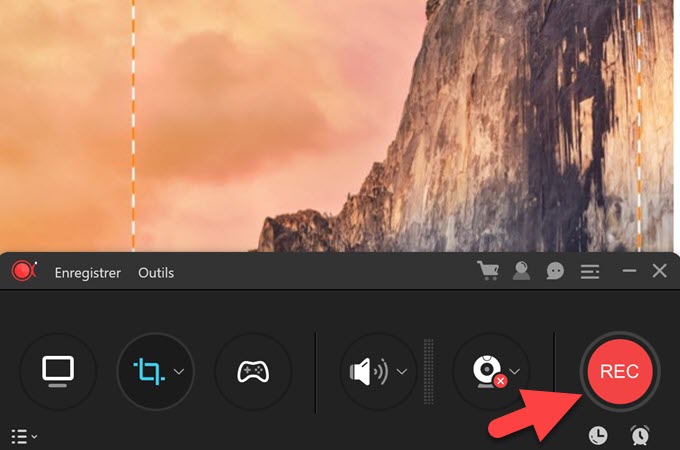
Giải pháp tốt nhất để lưu màn hình trên Mac
Trong bài viết này, hãy tìm cách lưu màn hình trên Mac để chia sẻ trải nghiệm sử dụng Mac của bạn cho người dùng trong tương lai khác.
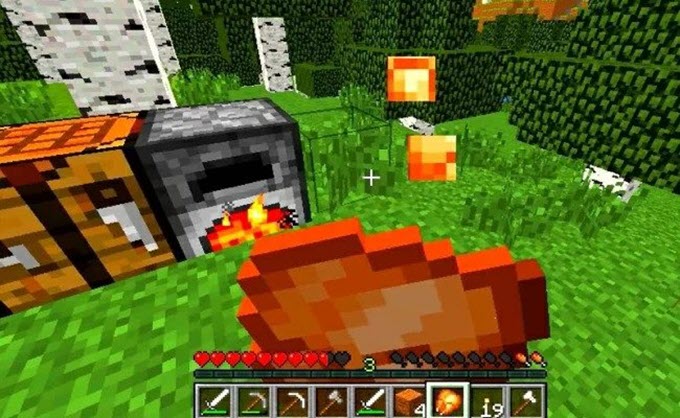
Top 5 trò chơi hay nhất trên Mac Bạn đang tìm kiếm các trò chơi Mac tốt nhất trong năm nay ? Nếu có, hãy duyệt qua bài viết này để tham khảo khuyến nghị của chúng tôi.

5 Chương trình màn hình màn hình video không dây miễn phí miễn phí cho năm 2020 Bằng cách đọc bài viết này, bạn sẽ biết cách lưu video mà không bù đắp với sự trợ giúp của video miễn phí tốt nhất mà không cần không thấm nước không thấm nước

Cách quay màn hình của bạn Nên chụp màn hình trong khi bạn học phần mềm khó khăn, bài viết này trình bày 3 chương trình để quay màn hình của nó.
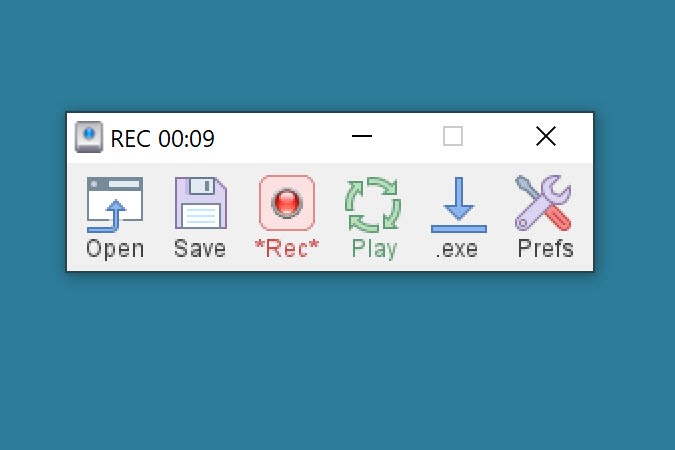
Máy ghi âm và bàn phím trên Windows & Mac Máy ghi chuột và bàn phím giúp bạn ghi lại một số hành động lặp đi lặp lại trên PC. Bạn có thể tìm hiểu thêm trong bài viết này.
Chương trình ghi âm toàn màn hình cho Mac
Trình ghi màn hình Mac này cho phép bạn lưu mọi thứ đang xảy ra trên màn hình của bạn với chất lượng tốt. Bạn có thể thực hiện các video trình diễn để đào tạo hoặc cho các nhu cầu giáo dục và tạo video hướng dẫn để trình bày các video và chương trình trò chơi.

Phần mềm tốt nhất để quay trên Mac
Khám phá trong bài viết này cách quay bản thân trên Mac với phần mềm tốt nhất tồn tại và những người được cài đặt theo mặc định trên máy Mac của bạn.
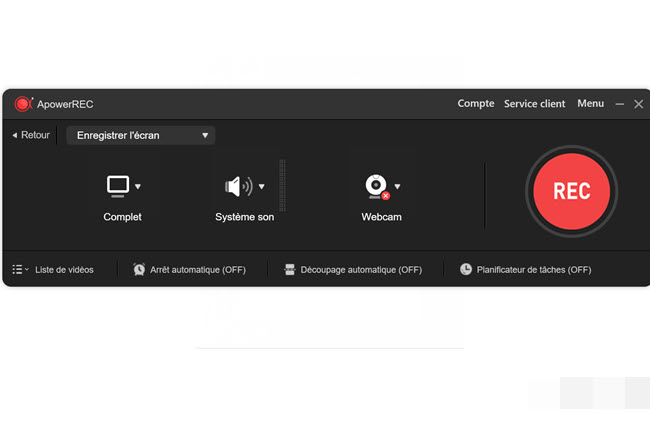
Lưu ghi lại một hội nghị truyền hình
Để sử dụng tiếp theo và để tránh mất một phần quan trọng của cuộc họp, hãy khám phá cách ghi lại hội nghị truyền hình.

Các công cụ thực tế để quay phim trò chuyện video IMO
Đối với những người muốn giữ một kỷ niệm về thời gian tốt đẹp của họ với những người thân yêu của họ, bài viết này giải thích cho bạn khi đăng ký các cuộc gọi video IMO.

Lưu một cuộc gọi video của Facebook Messenger một cách dễ dàng trên các nền tảng khác nhau
Tìm hiểu để lưu một cuộc gọi video từ Facebook Messenger trên Windows, Mac, iOS hoặc Android, trong bài viết này. Đọc nó cẩn thận.
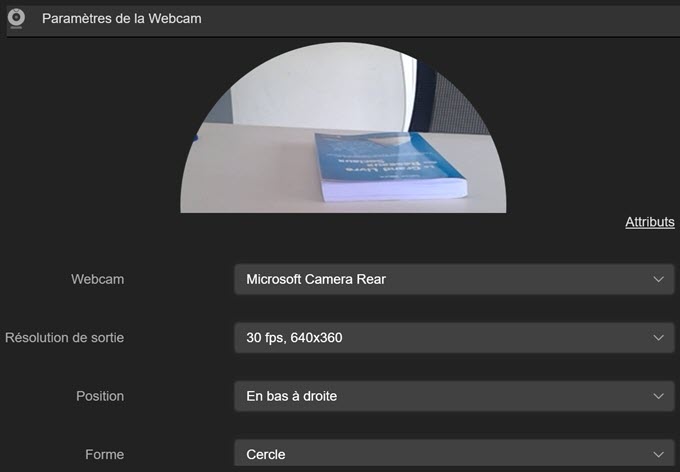
Cách ghi lại luồng webcam của bạn ?
Ghi lại webcam trực tiếp rất dễ dàng thông qua một công cụ chuyên nghiệp dễ xử lý. Dưới đây là đề xuất của chúng tôi về hai chương trình để thử.
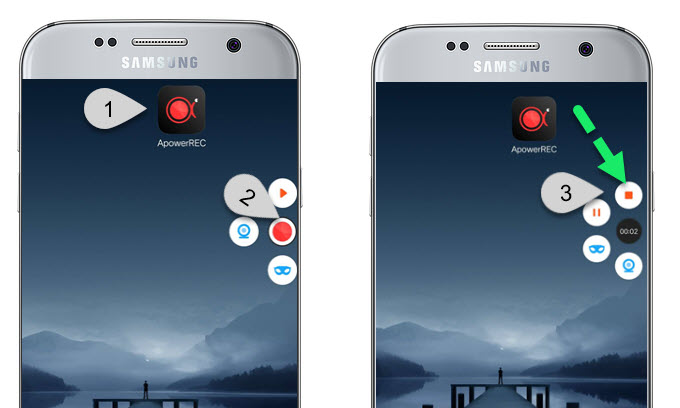
Cách ghi lại cuộc gọi Skype của bạn trên Android
Bạn có muốn ghi lại các cuộc hội thoại của mình trên Skype không ? Bài viết này sẽ hiển thị cho bạn từng bước, hướng dẫn về cách lưu video Skype.
Các chương trình thay thế tốt nhất để sàng lọc máy ghi âm cho Mac
Dưới đây là một số mục hữu ích nếu bạn muốn tìm ra bất kỳ máy ghi màn hình nào khác cho Mac với những ưu điểm và nhược điểm tương ứng của chúng.
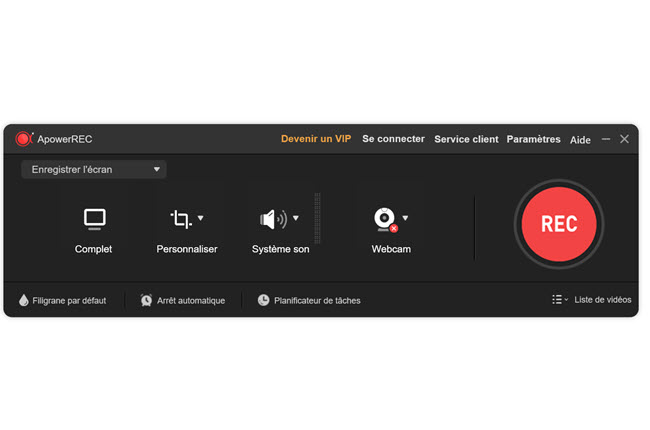
Các công cụ chuyên nghiệp để quay một phần của LOL
Trong hướng dẫn này, chúng tôi sẽ giới thiệu 3 phần mềm có thể giúp bạn làm phim Liên minh huyền thoại mà không cần nỗ lực nhỏ nhất.

Phần mềm tốt nhất để quay trên Mac
Khám phá trong bài viết này cách quay bản thân trên Mac với phần mềm tốt nhất tồn tại và những người được cài đặt theo mặc định trên máy Mac của bạn.
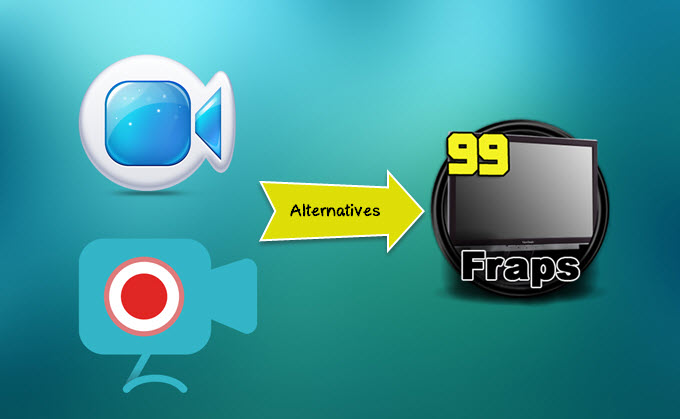
Giải pháp thay thế tốt nhất cho FRAP
Nếu bạn mệt mỏi khi sử dụng logciel FRAPS trên PC, bài viết này có các lựa chọn thay thế tốt nhất cho FRAPS trên Windows và Mac.

Đánh giá về 3 lựa chọn thay thế tốt nhất cho màn hình trên Mac
Màn hình là một máy ghi âm phổ biến cho người dùng Mac. Bài viết này sẽ trình bày phần mềm màn hình và các lựa chọn thay thế tốt nhất của nó.
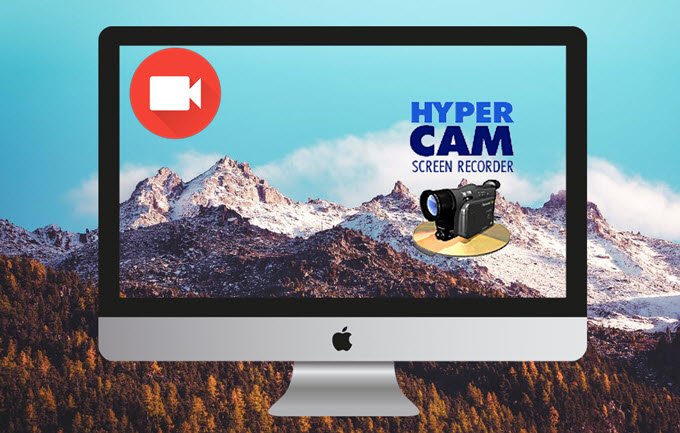
Giải pháp thay thế tốt nhất cho HyperCam trên Mac
Nếu bạn đi từ PC Windows sang máy Mac, bạn sẽ biết rằng chương trình HyperCam của bạn sẽ không còn có sẵn trên Mac. Do đó, bài viết này trình bày các lựa chọn thay thế tốt nhất cho HyperCam trên Mac.

3 lựa chọn thay thế tốt nhất cho Camstudio
Dưới đây là 3 phần mềm thay thế cho Camstudio đáp ứng hoàn hảo nhu cầu của bạn để quay video màn hình.



